TimeMachine视频字幕编辑软件基本使用方法
大洋ME操作使用培训教程
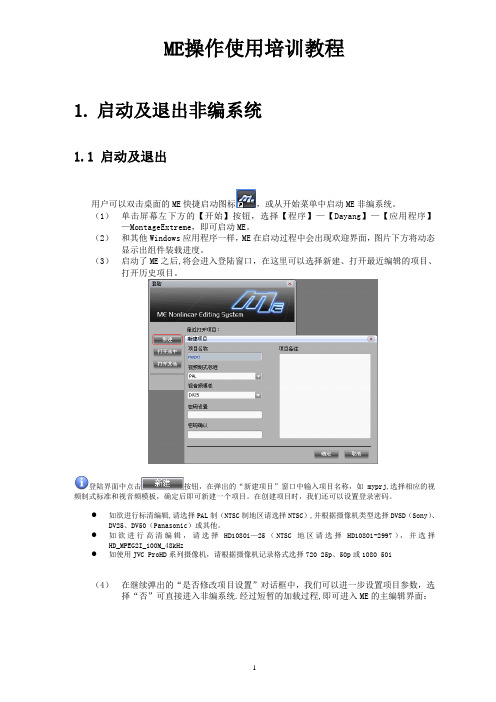
ME操作使用培训教程1.启动及退出非编系统1.1 启动及退出用户可以双击桌面的ME快捷启动图标,或从开始菜单中启动ME非编系统。
(1)单击屏幕左下方的【开始】按钮,选择【程序】—【Dayang】—【应用程序】—MontageExtreme,即可启动ME。
(2)和其他Windows应用程序一样,ME在启动过程中会出现欢迎界面,图片下方将动态显示出组件装载进度。
(3)启动了ME之后,将会进入登陆窗口,在这里可以选择新建、打开最近编辑的项目、打开历史项目。
登陆界面中点击按钮,在弹出的“新建项目”窗口中输入项目名称,如myprj,选择相应的视频制式标准和视音频模板,确定后即可新建一个项目。
在创建项目时,我们还可以设置登录密码。
●如欲进行标清编辑,请选择PAL制(NTSC制地区请选择NTSC),并根据摄像机类型选择DVSD(Sony)、DV25、DV50(Panasonic)或其他。
●如欲进行高清编辑,请选择HD1080i—25(NTSC地区请选择HD1080i-2997),并选择HD_MPEG2I_100M_48kHz●如使用JVC ProHD系列摄像机,请根据摄像机记录格式选择720 25p、50p或1080 50i(4)在继续弹出的“是否修改项目设置”对话框中,我们可以进一步设置项目参数,选择“否”可直接进入非编系统.经过短暂的加载过程,即可进入ME的主编辑界面:当我们需要退出ME系统时,可以单击界面右上角“关闭”按钮,也可选择主菜单【文件】中的【退出】,在弹出的提示窗中确认退出.1。
2 项目参数设置ME是基于项目管理的编辑产品,启动系统时需要选择或新建项目,设置相应的视频制式标准和视音频模板。
初次启动项目时,系统会提示是否需要修改项目设置,选择“是”,则可进入项目参数设置窗口.在进入项目后也可以通过主菜单【系统】—【系统参数设置】-【项目参数设置】进入项目参数设置窗口.通常需要关注视频比例设置、高标清上下变换方式、采集和合成的参数。
Time-Machine-视频字幕编辑软件基本使用方法

Time machine 视频字幕编辑软件基本使用方法大家拍摄了视频后,可能会想要字幕,现在介绍一款简单的字幕编辑软件Time machine,以下只介绍基本的使用,满足编辑的基本需要,更复杂的可以自己慢慢研究,在这里不再赘言,更多内容请浏览我的人人主页,欢迎留言。
1.下载软件,网址,当然其它地方也可以。
2.解压直接打开,进入主页面。
3.字幕文本的制作。
制作字幕时候,一般都先提前准备好字幕内容,建议直接用txt记事本,每行最好不要超过13个字(包括标点、空格等),因为字数过多,生成字幕时候,会出现双行字幕,影响观赏效果,另外字幕文件一般不要添加标点符号。
当然实际使用时,大家根据自己的要求选择4.使用任务栏(最左栏)导入文本,或文件-导入翻译稿,即刚才制作的字幕TXT文件,在弹出的对话框选择“每行识别为一行时间轴”,导入后的截图5.使用文件任务栏(最左侧)打开视频,支持MPG等常见格式6.以下开始进行字幕制作了,因为每个人的习惯不同,具体操作可能各有不同,下面介绍我的个人操作习惯。
(1)播放视频,查看最下栏字幕栏,单击字幕第一栏(即第一句话),之后系统会自动换行。
到达字幕开始处时候,单击F8(字幕入点),到达字幕结束时候,暂停,按F9(字幕出点)。
这时候之所以建议暂停播放,是因为下一句开始时候还要再按F8,如果两句话很近的话,可能会来不及。
之后重复操作。
(2)如果错过时间没有按F8或者F9,可以拖动视频时间线,再进行修改。
如果时间相差太短时,可以使用上图的“向前、向后移动1、5秒”等工具。
(3)如果要再添加内容时候可以使用上图最右侧的“添加单、多行”,在右上侧文本框添加文字。
7.文件-保存字幕,生成SRT文件,字幕差不多就完成了。
8.后期修改,可以用记事本打开SRT文件,修改时间。
字幕组时间轴组培训教程之用SubtitleEdit的波形调整时间轴的方法
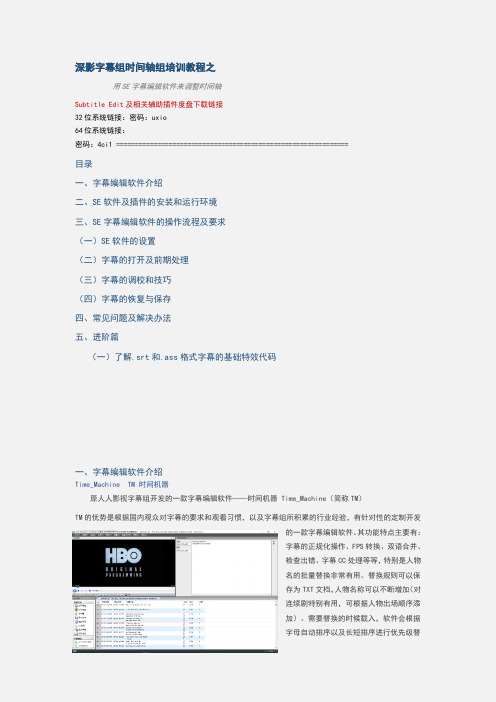
深影字幕组时间轴组培训教程之用SE字幕编辑软件来调整时间轴Subtitle Edit及相关辅助插件度盘下载链接32位系统链接:密码:uxio64位系统链接:密码:4ci1 ==============================================================目录一、字幕编辑软件介绍二、SE软件及插件的安装和运行环境三、SE字幕编辑软件的操作流程及要求(一)SE软件的设置(二)字幕的打开及前期处理(三)字幕的调校和技巧(四)字幕的恢复与保存四、常见问题及解决办法五、进阶篇(一)了解.srt和.ass格式字幕的基础特效代码一、字幕编辑软件介绍Time_Machine TM 时间机器原人人影视字幕组开发的一款字幕编辑软件——时间机器 Time_Machine(简称TM)TM的优势是根据国内观众对字幕的要求和观看习惯,以及字幕组所积累的行业经验,有针对性的定制开发的一款字幕编辑软件。
其功能特点主要有:字幕的正规化操作、FPS转换、双语合并、检查出错、字幕CC处理等等,特别是人物名的批量替换非常有用。
替换规则可以保存为TXT文档,人物名称可以不断增加(对连续剧特别有用,可根据人物出场顺序添加)。
需要替换的时候载入,软件会根据字母自动排序以及长短排序进行优先级替换,避免出现替换不全有残留的问题。
为此,TM已成为各字幕组校对组长的必备软件之一。
SrtEdit Pro 简称SEPSrtEdit软件最早是由国内高清史最为悠久的MySiLU思路论坛的版主写的,经无数次修改升级后,现在已经成为各字幕组后期人员人手必备的神器。
其主要特点功能有:双语字幕合并与拆分、单条双语和双条双语的转换、删除双语字幕中的英文行部分或中文行部分、半、全角字符的转换、简繁体的转换、消除字幕重叠等等,特别值得一提的是它可以批量、分别定义中文和英文字幕行风格样式的独有功能。
Aegisub 简称 AegAegisub是一个免费、开源、跨平台的字幕编辑软件,被业界公认为最出色的字幕制作编辑软件。
字幕组时间轴组培训教程之用SubtitleEdit的波形调整时间轴的方法-V3
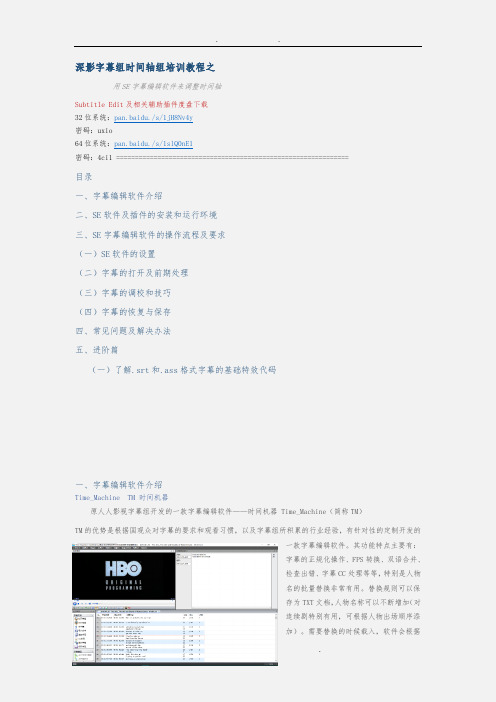
深影字幕组时间轴组培训教程之用SE字幕编辑软件来调整时间轴Subtitle Edit及相关辅助插件度盘下载32位系统:pan.baidu./s/1jH8Nv4y密码:uxio64位系统:pan.baidu./s/1slQ0nE1密码:4ci1 ==============================================================目录一、字幕编辑软件介绍二、SE软件及插件的安装和运行环境三、SE字幕编辑软件的操作流程及要求(一)SE软件的设置(二)字幕的打开及前期处理(三)字幕的调校和技巧(四)字幕的恢复与保存四、常见问题及解决办法五、进阶篇(一)了解.srt和.ass格式字幕的基础特效代码一、字幕编辑软件介绍Time_Machine TM 时间机器原人人影视字幕组开发的一款字幕编辑软件——时间机器 Time_Machine(简称TM)TM的优势是根据国观众对字幕的要求和观看习惯,以及字幕组所积累的行业经验,有针对性的定制开发的一款字幕编辑软件。
其功能特点主要有:字幕的正规化操作、FPS转换、双语合并、检查出错、字幕CC处理等等,特别是人物名的批量替换非常有用。
替换规则可以保存为TXT文档,人物名称可以不断增加(对连续剧特别有用,可根据人物出场顺序添加)。
需要替换的时候载入,软件会根据字母自动排序以及长短排序进行优先级替换,避免出现替换不全有残留的问题。
为此,TM已成为各字幕组校对组长的必备软件之一。
SrtEdit Pro 简称SEPSrtEdit软件最早是由国高清史最为悠久的MySiLU思路论坛的版主写的,经无数次修改升级后,现在已经成为各字幕组后期人员人手必备的神器。
其主要特点功能有:双语字幕合并与拆分、单条双语和双条双语的转换、删除双语字幕中的英文行部分或中文行部分、半、全角字符的转换、简繁体的转换、消除字幕重叠等等,特别值得一提的是它可以批量、分别定义中文和英文字幕行风格样式的独有功能。
TimeMechine字幕制作使用说明

TimeM软件制作字幕说明:
首师大付鑫欣1.程序界面:
2.导入视频:
3.导入根据视频打好的字幕,格式为txt,每一句为一行。
4.选择导入文本后,出现弹框,选择“每行识别为一行时间轴”后确定,文本出现在下方。
5.然后鼠标点击,选中第一行字幕,我们可以开始播放视频,并用快捷键F8和F9来选取
每一句字幕开始和结束的时间节点。
或者鼠标点击一下两个按钮也是同样的。
6.可能出现的问题:最开始选取时间节点时,可能会弹出保存字幕文件(SRT)的窗口,可以取消。
当全部字幕都调整好了时间最后我们再对字幕进行保存即可。
注意:字幕文件一定要与视频文件名称一致,并保存在同一目录中。
选取完时间节点后如上图所示:
7.保存:
8点击原视频预览字幕:。
Time_Machine详细教程
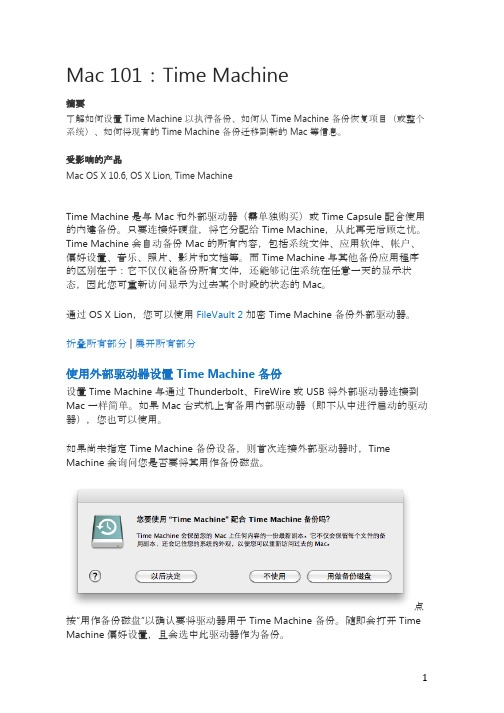
Mac 101:Time Machine摘要了解如何设置 Time Machine 以执行备份、如何从 Time Machine 备份恢复项目(或整个系统)、如何将现有的 Time Machine 备份迁移到新的 Mac 等信息。
受影响的产品Mac OS X 10.6, OS X Lion, Time MachineTime Machine 是与 Mac 和外部驱动器(需单独购买)或 Time Capsule 配合使用的内建备份。
只要连接好硬盘,将它分配给 Time Machine,从此再无后顾之忧。
Time Machine 会自动备份 Mac 的所有内容,包括系统文件、应用软件、帐户、偏好设置、音乐、照片、影片和文档等。
而 Time Machine 与其他备份应用程序的区别在于:它不仅仅能备份所有文件,还能够记住系统在任意一天的显示状态,因此您可重新访问显示为过去某个时段的状态的 Mac。
通过 OS X Lion,您可以使用FileVault 2加密 Time Machine 备份外部驱动器。
折叠所有部分 | 展开所有部分使用外部驱动器设置 Time Machine 备份设置 Time Machine 与通过 Thunderbolt、FireWire 或 USB 将外部驱动器连接到Mac 一样简单。
如果 Mac 台式机上有备用内部驱动器(即不从中进行启动的驱动器),您也可以使用。
如果尚未指定 Time Machine 备份设备,则首次连接外部驱动器时,Time Machine 会询问您是否要将其用作备份磁盘。
点按“用作备份磁盘”以确认要将驱动器用于 Time Machine 备份。
随即会打开Time Machine 偏好设置,且会选中此驱动器作为备份。
在 OS X Lion 上,如果想要使用 FileVault 2 加密 Time Machine 备份外部驱动器,请选中“给备份磁盘加密”。
您需要对 Time Machine 执行的只是自动备份 Mac。
Time machine制作精品视频公开课字幕的方法探究

( C h i n a u n i v e r s i t y o f p e t r o l e u m, Qi n g d a o , S h a n d o n g Qi n g d a o 2 6 6 5 8 0 , C h i n a )
【 A b s t r a c t 】 1 ) …. 1 1 g l 3 t h F ' k
r i s i n g t h e Ti a( r l l l i l i h _ l l P I f I 、 ~ I r P .
a 1 . t i l e M i n i s l  ̄o f e ( 1 u t ・ a t ) o n s t a i i e d v i d e o q u a l i t y m U l t l n ) e o n s l r u d i o n w o r k , a m t n l a d e d e i f n i t e p r o v i s i o n s o f
【 摘 要】 十三五期 间, 教育部启动精品视频课程的建设 工作 , 并对课程字幕文件 的制作做 出明确的规 定, 笔者根据建设精品视频公开课程
的经验 . 总 结 出使 用 _ r _ l l 1 ・ l l a ( ' l I I 1 l ( 时 间 机 器) 软 件 制 作 字 幕 的 方 法
L i c l l c 0 N T “ h n o l o  ̄ Vi s i L ) I 1
科 技 视 li t
蜀
匿翟
T i m e m a c h i n e 制作精品视频公开课字幕的方法探究
宋晓 丽 ( 中 国石油 大学 < 华东) , 山东 青 岛 2 6 6 5 8 0 )
【 I 1 P s u b t i t l e I ] h s .f 、 ‘ ‘ t O t d i n g t o t h e I ‘ o n s I l ’ l l t t i o n q u a l i t y v i d e o o p e n C ' O L i r S e e x p e r i e n c e .t i l e a u l 1 ) O r s t l n ml e d u p t h e me t h o d o f ma k i n g t h e s u 1 ) t i t l e s‘ I f
字幕制作软件Arctime(一)
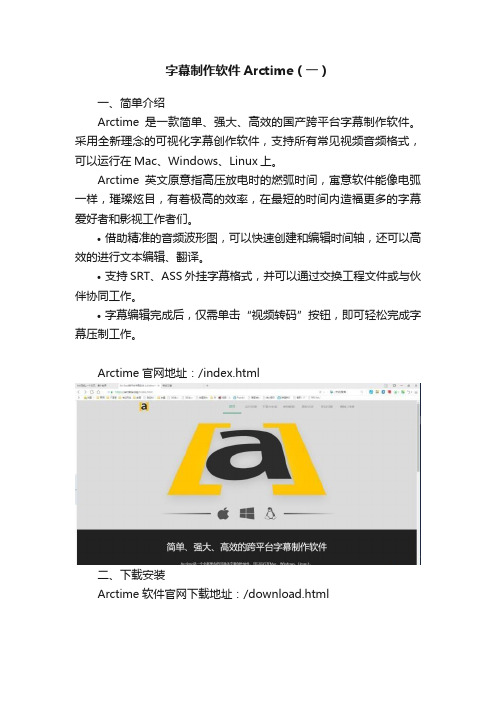
字幕制作软件Arctime(一)一、简单介绍Arctime是一款简单、强大、高效的国产跨平台字幕制作软件。
采用全新理念的可视化字幕创作软件,支持所有常见视频音频格式,可以运行在Mac、Windows、Linux上。
Arctime英文原意指高压放电时的燃弧时间,寓意软件能像电弧一样,璀璨炫目,有着极高的效率,在最短的时间内造福更多的字幕爱好者和影视工作者们。
•借助精准的音频波形图,可以快速创建和编辑时间轴,还可以高效的进行文本编辑、翻译。
•支持SRT、ASS外挂字幕格式,并可以通过交换工程文件或与伙伴协同工作。
•字幕编辑完成后,仅需单击“视频转码”按钮,即可轻松完成字幕压制工作。
Arctime官网地址:/index.html二、下载安装Arctime软件官网下载地址:/download.html将鼠标移动到“下载Windows版”,出现提示,可以选择下载64位或者32位的版本。
WIN64位版本文件名称是:ARCTIME_PRO_2.4_WIN64.rar下载完成后,可以选择解压并安装。
解压后,尽量确保文件路径中不包含中文和特殊字符。
注意必须完整解压!不要直接在压缩包里双击运行!安装完成后,桌面出现 Arctime的快捷图标:三、配置开窗:默认窗口由三部门组成:播放面板-视频播放&字幕预览窗口(上左)、内容面板-字幕导入&编辑窗口(上右)和时间轴面板-视频添加编辑字幕窗口(下面)。
1.准备工作:准备好字幕文件和待添加字幕的视频文件。
最简单的是把你要添加的字幕放在一个纯文本(.txt)文件中。
当然也可以是双语字幕文稿、SRT(标准外挂字幕格式)字幕文件、ASS(高级外挂字幕格式)字幕文件或者LRC歌词文件等。
2.导入视频文件和字幕文件1)导入视频文件在电脑内找到要加字幕的视频,用鼠标拖拽到打开的Arctime播放面板界面内。
也可以使用文件菜单命令。
视频播放&字幕预览窗口:出现视频画面,可以播放预览该视频。
